Kde iTunes ukládá stažený firmware
Pokud jste někdy aktualizovali své zařízení Apple prostřednictvím iTunes, víte, že před instalací firmwaru bude tato aplikace stažena do počítače. V tomto článku zodpovíme otázku, kde iTunes ukládá firmware.
Navzdory skutečnosti, že zařízení společnosti Apple mají poměrně vysokou cenu, stojí za to přeplatky: možná je to jediný výrobce, který podporuje své zařízení již více než čtyři roky a vydává pro ně čerstvé verze firmwaru.
Uživatel má možnost nainstalovat firmware přes iTunes dvěma způsoby: předem ručně stáhnout správnou verzi firmwaru a specifikovat jej v programu nebo svěřit stahování a instalaci firmwaru iTunes. A pokud se v prvním případě uživatel může nezávisle rozhodnout, kde bude uložen firmware v počítači, pak ve druhém případě to nebude.
Obsah
Kde ukládá iTunes firmware?
U různých verzí systému Windows může být umístění firmwaru, které stahuje iTunes, odlišné. Než však otevřete složku, ve které je uložen stáhnutý firmware, musíte v nastavení systému Windows povolit zobrazení skrytých souborů a složek.
Chcete-li to provést, otevřete nabídku "Ovládací panely" , v pravém horním rohu umístěte zobrazení "Malé ikony" a přejděte do části "Nastavení aplikace Explorer" .
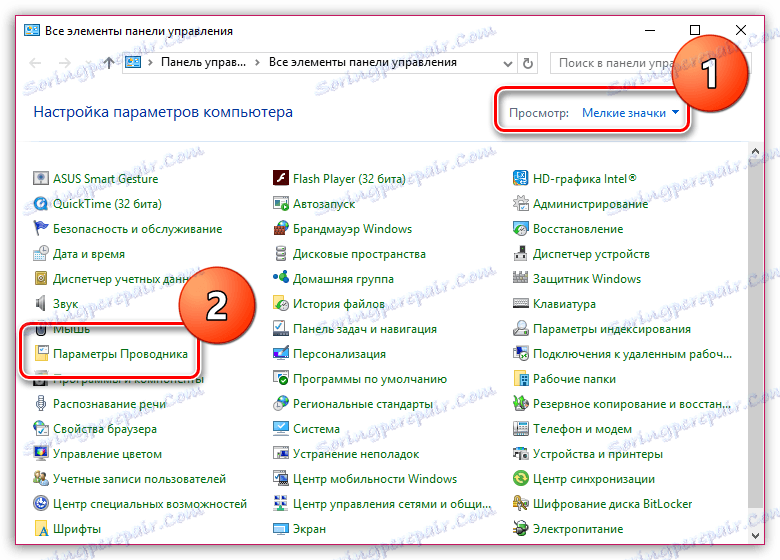
V okně, které se otevře, přejděte na kartu " Zobrazit" , přejděte na konec seznamu a zaškrtněte políčko "Zobrazit skryté složky, soubory a disky" .
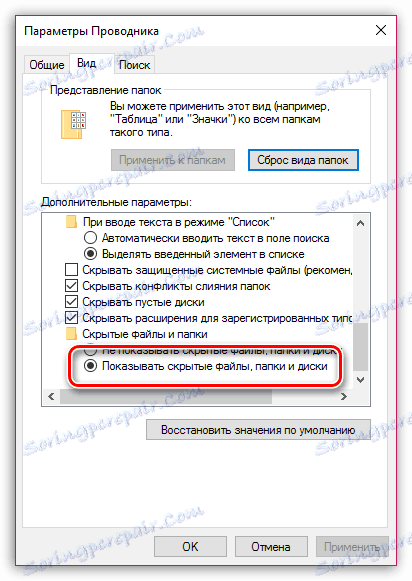
Po aktivaci zobrazení skrytých složek a souborů můžete pomocí programu Průzkumník Windows najít požadovaný soubor s firmwarem.
Umístění firmwaru v systému Windows XP

Umístění firmwaru v systému Windows Vista

Umístění firmwaru v systému Windows 7 a vyšší

V případě, že hledáte firmware ne pro iPhone, ale pro iPad nebo iPod, názvy složek se budou lišit podle zařízení. Například složka s firmware pro iPad v systému Windows 7 bude vypadat takto:

Ve skutečnosti je to všechno. Zjištěný firmware může být zkopírován a používán podle vaší potřeby, například pokud ho chcete přenést na jakékoliv vhodné místo v počítači nebo odstranit zbytečný firmware, který zaujme dostatečně velký prostor v počítači.
